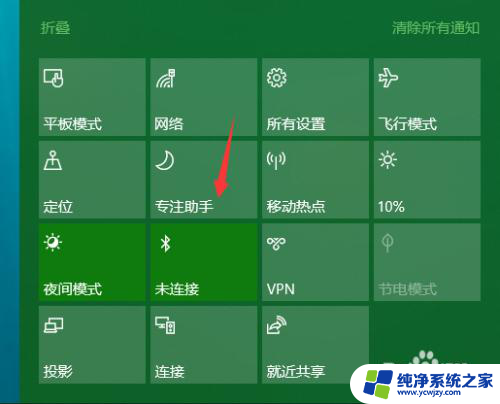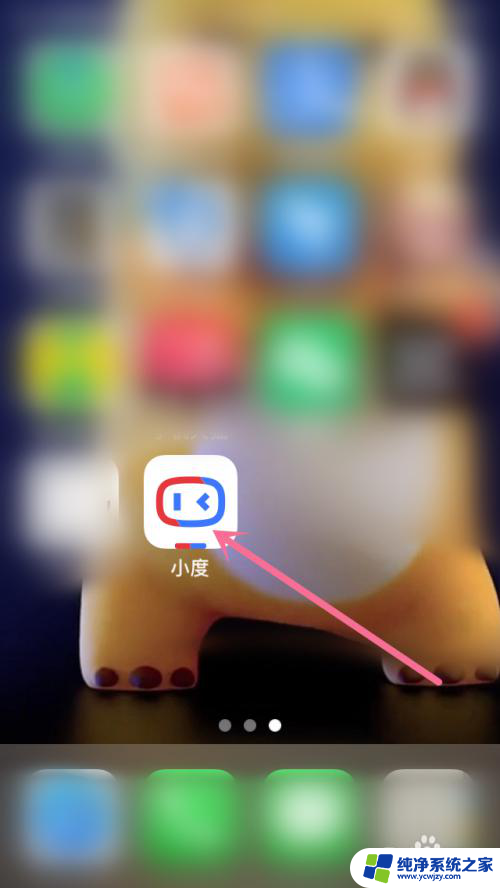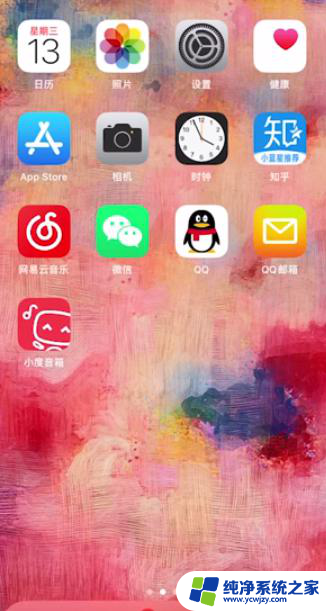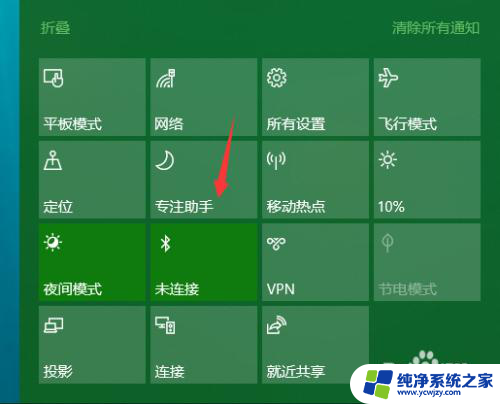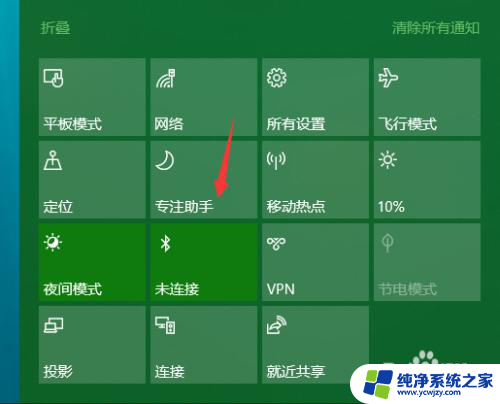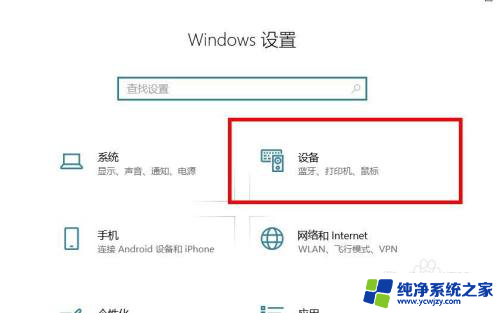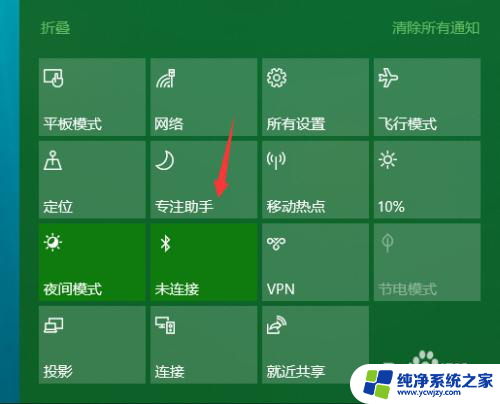小度智能音箱可以连电脑外放吗 WIN 10如何连接小度智能音箱
更新时间:2024-01-12 13:41:02作者:jiang
小度智能音箱作为一款智能家居设备,不仅可以通过语音操作帮助我们解决各种问题,还具备出色的音频播放功能,许多用户想知道,小度智能音箱是否能与电脑连接并作为外放设备使用,特别是在WIN 10操作系统下如何实现连接。在这篇文章中我们将探讨这个问题,并提供详细的连接步骤和注意事项,以帮助大家更好地利用小度智能音箱的功能。
具体方法:
1.语音唤醒小度:小度。小度。打开蓝牙,小度回答:蓝牙已打开
2.打开通知下面的蓝牙开关,并双击蓝牙图标
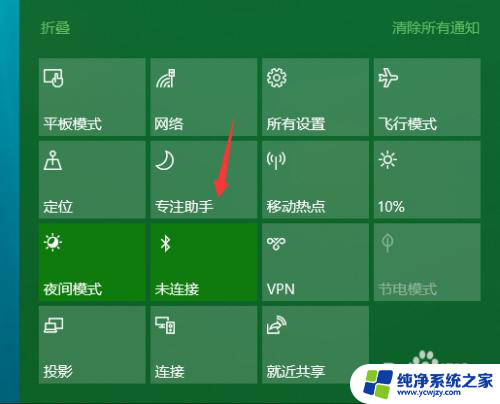
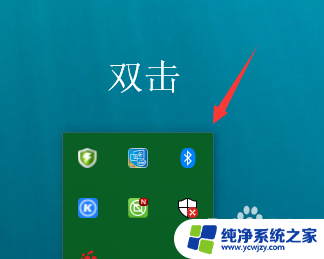
3.跳转后,添加设备
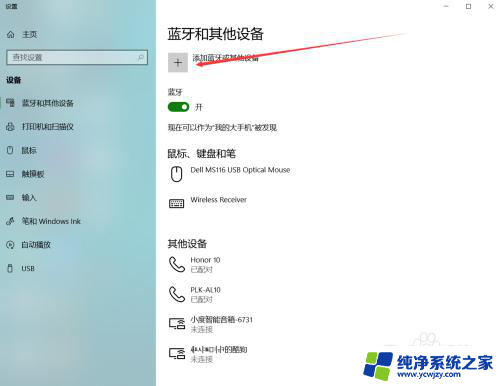
4.窗口弹出,点击第一项。
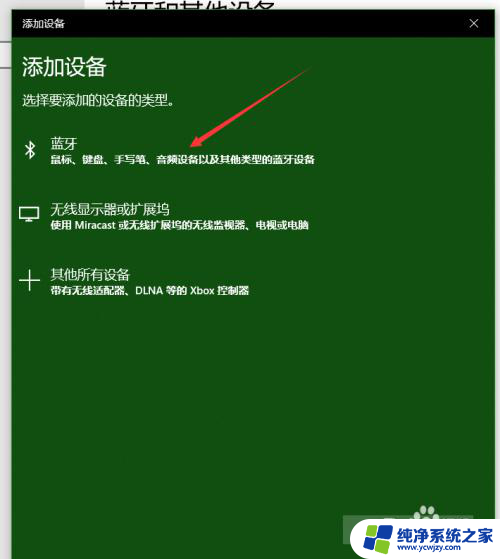
5.笔记本搜索到:xiaodu-A1-******,选择它
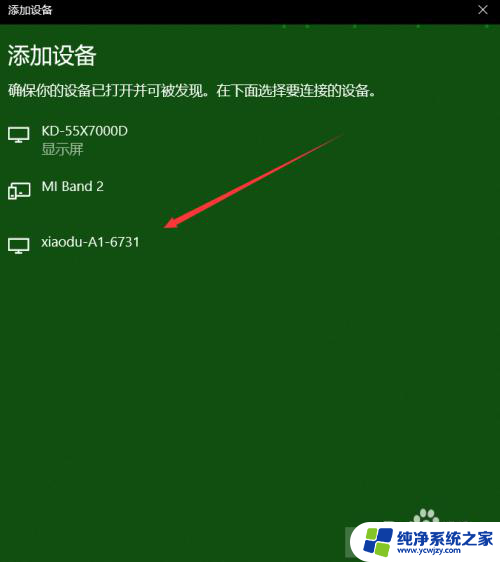
6.配对后,点击连接小度智能音箱(我这是已经连接上了)。听到小度说:蓝牙已连接,说明连接成功。
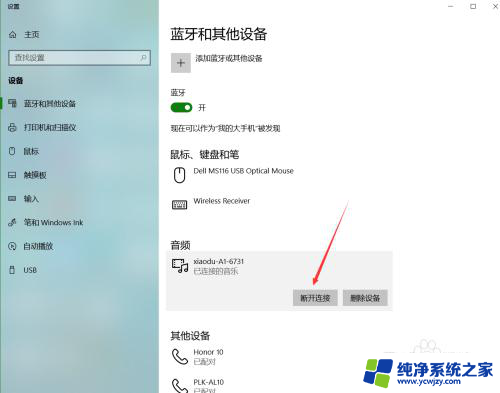
以上就是小度智能音箱可以连电脑外放吗的全部内容,有出现这种现象的用户可以根据以上方法来解决,希望能对大家有所帮助。